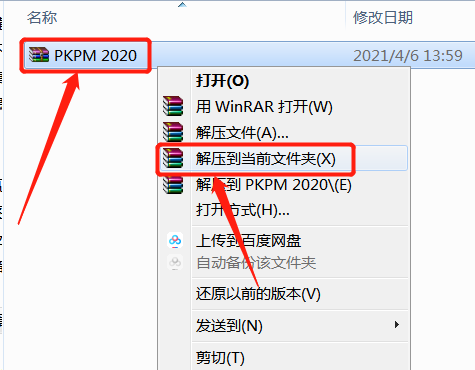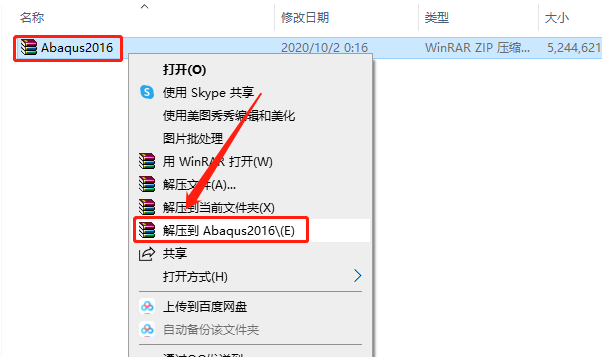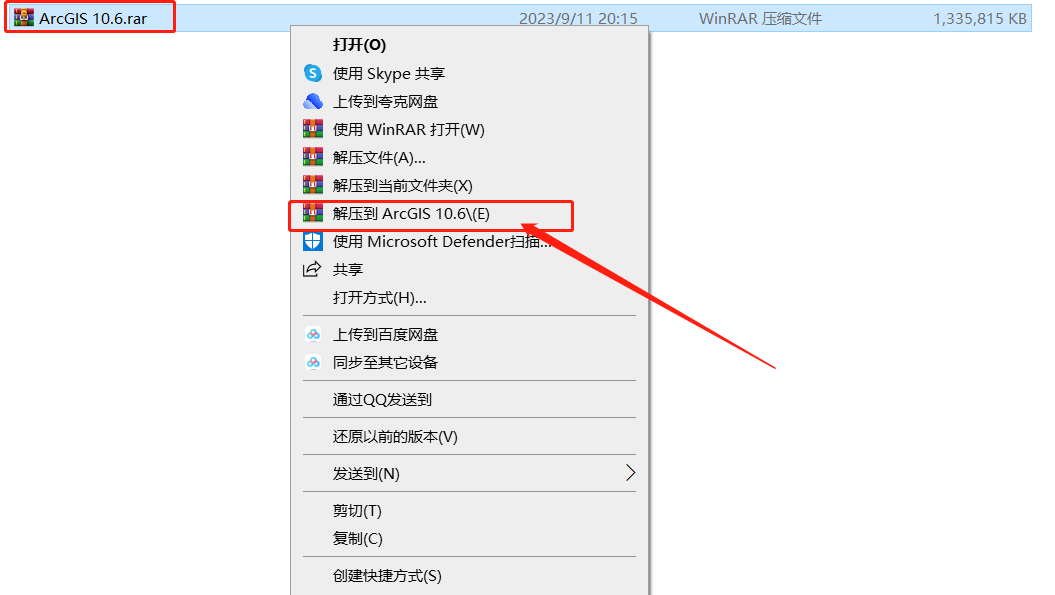CST Studio Suite 2018下载安装教程
CST 软件是全球最大纯电磁场仿真软件公司 CST 出品的三维全波电磁场仿真软件。CST 软件现已成为一个工作室套装软件,CST 工作室套装是面向 3D 电磁场、 微波电路和温度场设计工程师的一款最有效、最精确的专业仿真软件包,共包含七个工作室子软件,集成在同一平台上。知识兔可以为用户提供完整的系统级和部件级的数值仿真分析。
1.知识兔打开知识兔下载CST软件安装包,鼠标右击压缩包,知识兔选择【解压到当前文件夹】。
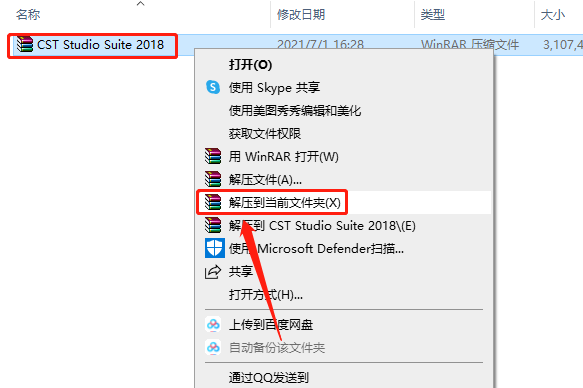
2.等待压缩包解压完成。
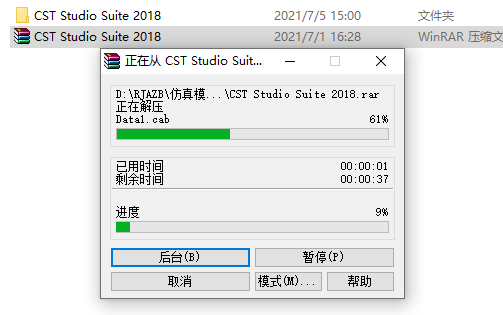
3.知识兔打开解压的【CST Studio Suite 2018】文件夹。
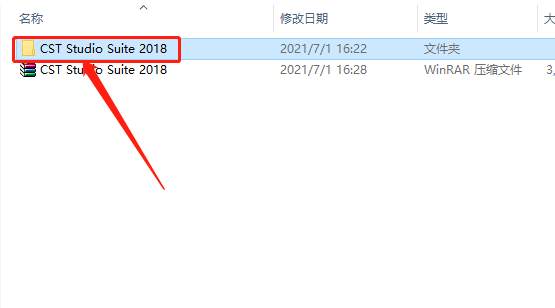
4.知识兔打开【CST_Studio_Suite_2018】文件夹。
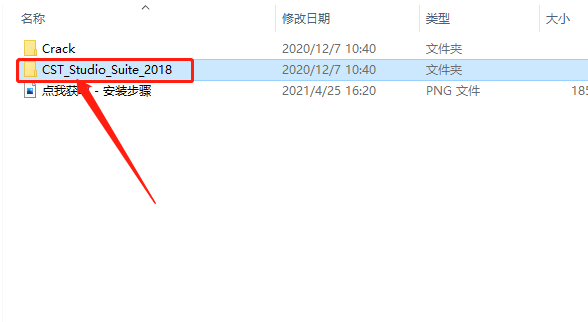
5.鼠标右击【Setup】安装程序,知识兔选择【以管理员身份运行】。
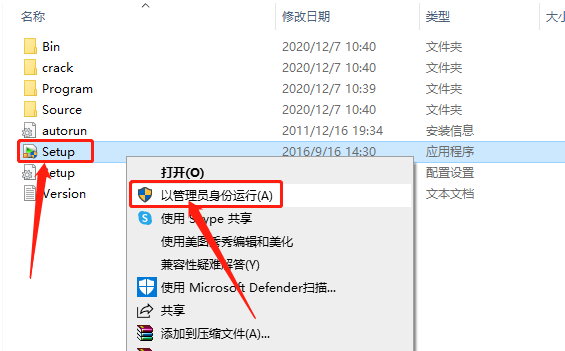
6.知识兔点击【Install CST STUDIO SUITE 2018】。
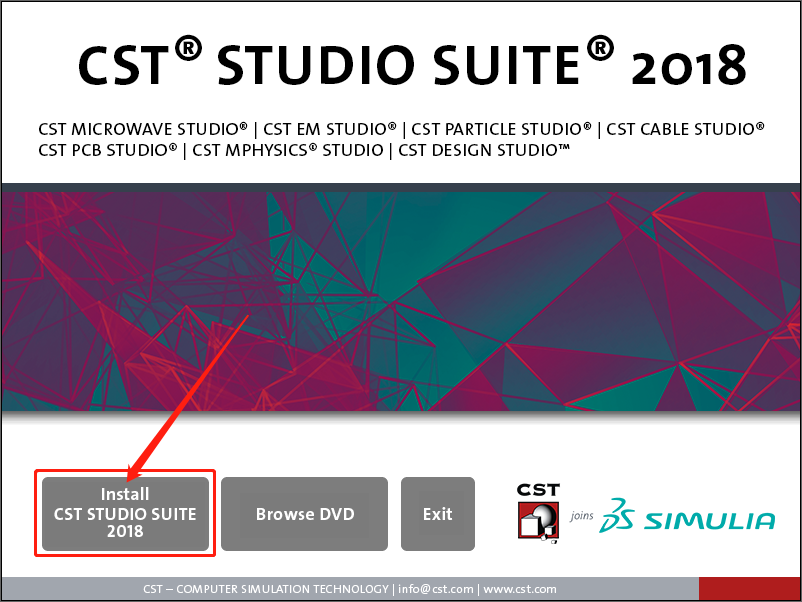
7.这里会检测到电脑缺失的系统组件,直接知识兔点击【Install】,如果知识兔没有则忽略进行第9步骤。
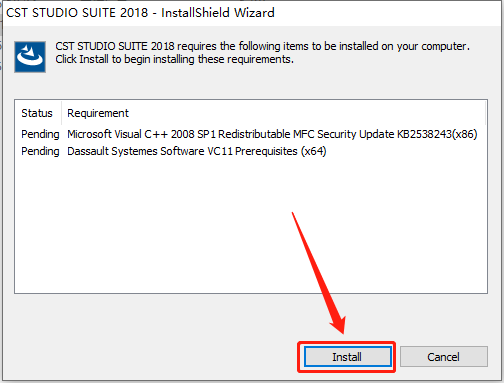
8.等待组件安装完成。
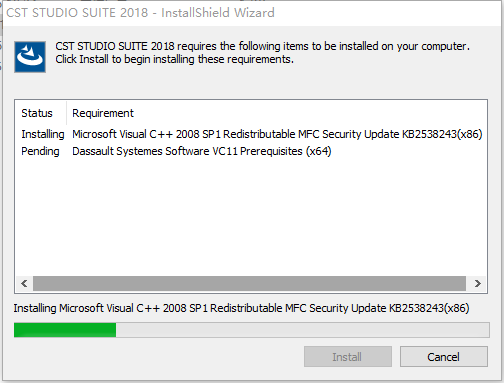
9.知识兔点击【Next】。
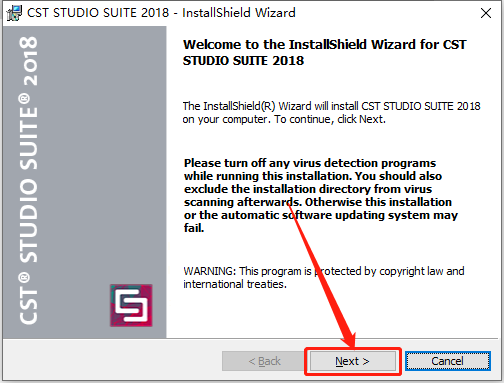
10.选择【I accept the…】,然后知识兔点击【Next】。
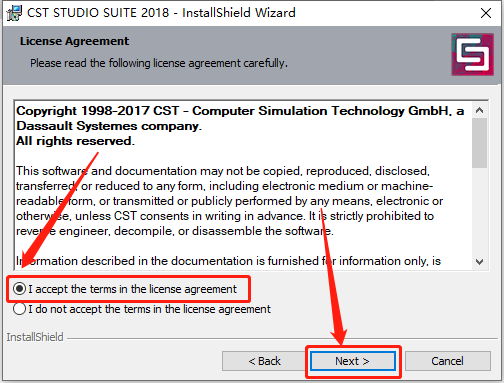
11.随便输入注册名和组织名,然后知识兔点击【Next】。
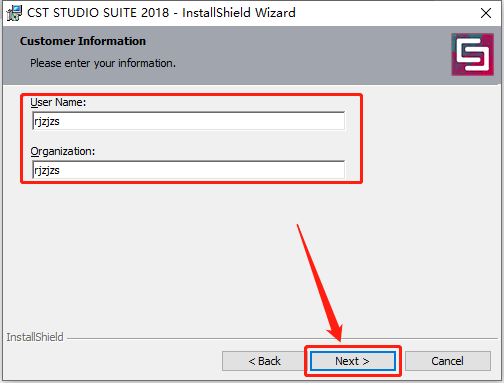
12.软件默认安装路径为系统C盘,知识兔点击【Change】设置软件的安装路径。
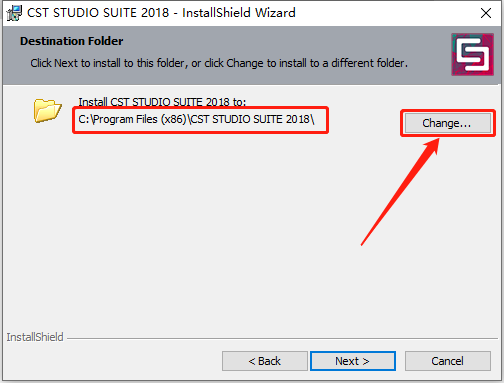
13.直接将C盘改为D盘或其它盘即可,然后知识兔点击【Ok】。
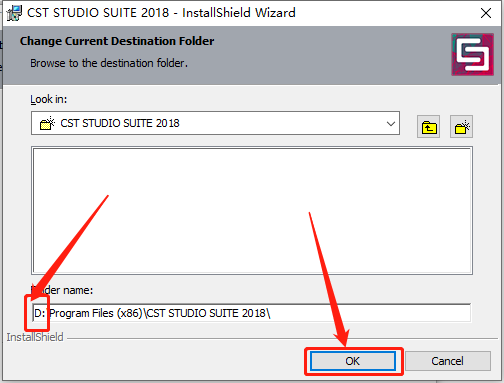
14.设置好安装路径后知识兔点击【Next】。
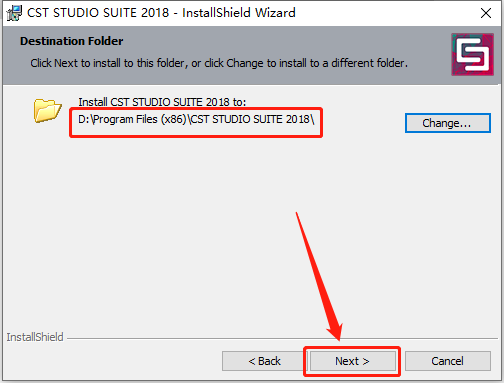
15.选择【Typical······】,然后知识兔点击【Next】。
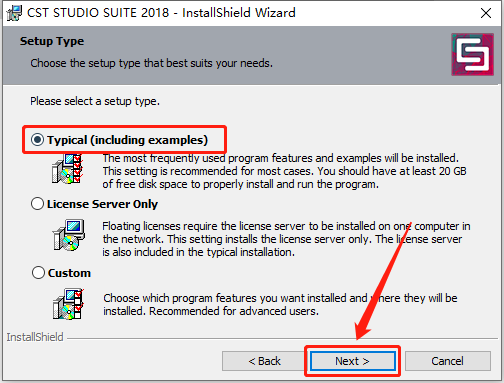
16.知识兔点击【Install】。
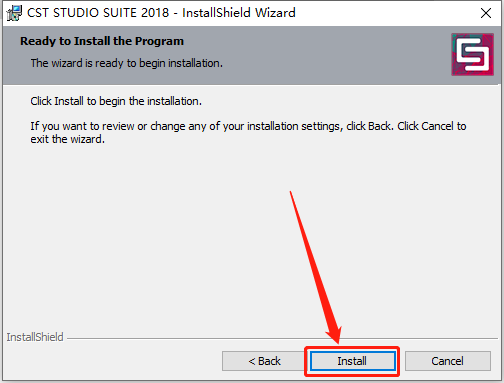
17.软件正在安装中,请稍等…
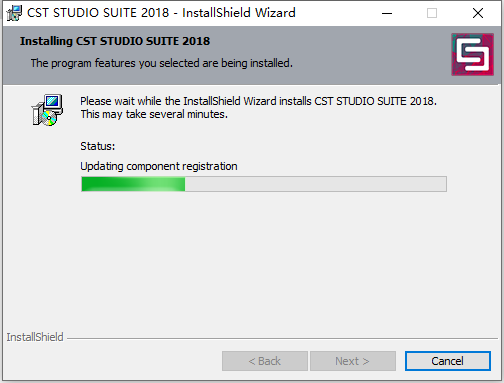
18.安装好后取消勾选【Lauch CST…】,然后知识兔点击【Finish】。
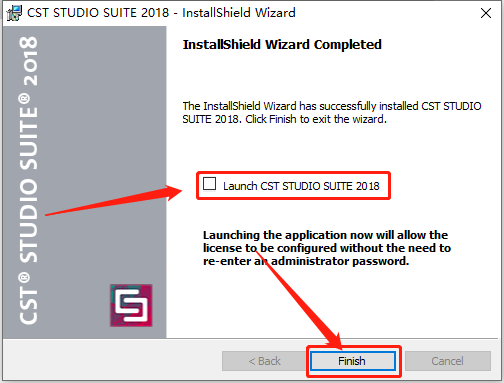
19.返回到解压的【CST Studio Suite 2018】文件夹中,然后知识兔打开【Crack】文件夹。
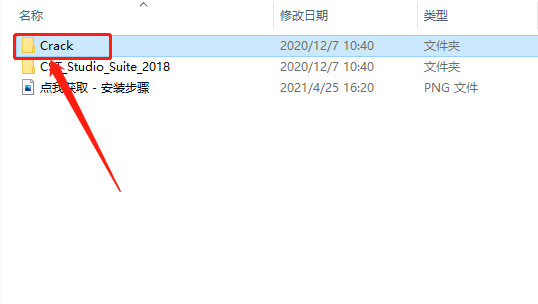
20.鼠标右击【License.dat】许可证文件,然后知识兔点击【打开方式】。
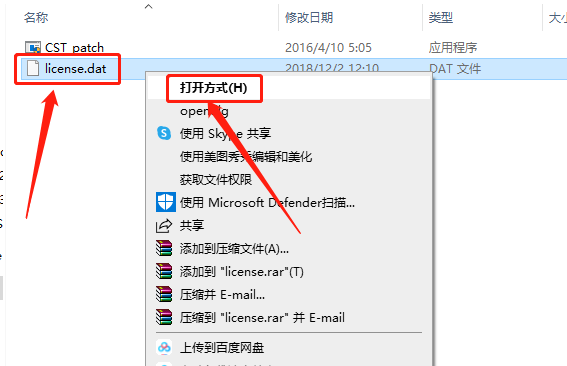
21.选择【记事本】方式打开。
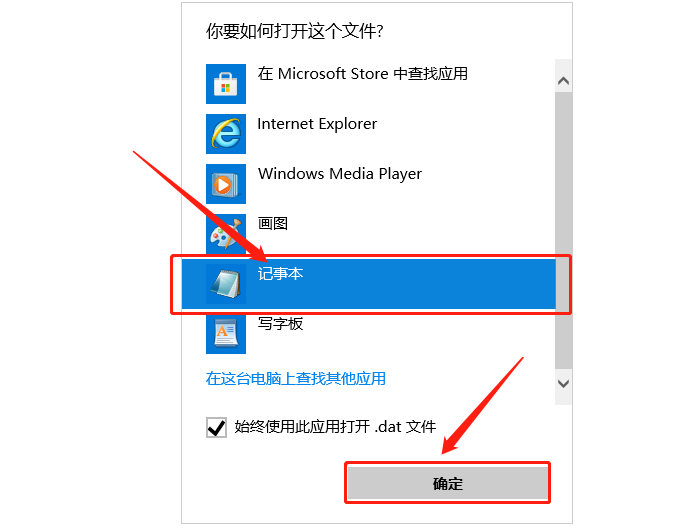
22.在打开的记事本第一行中找到【Your PC name】,暂时保留记事本界面不要关闭。
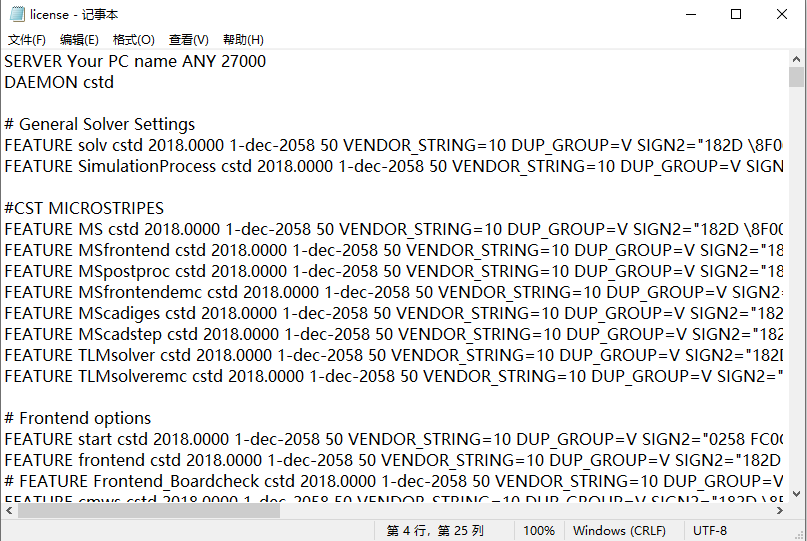
23.在桌面上鼠标右击【此电脑】,然后知识兔点击【属性】。
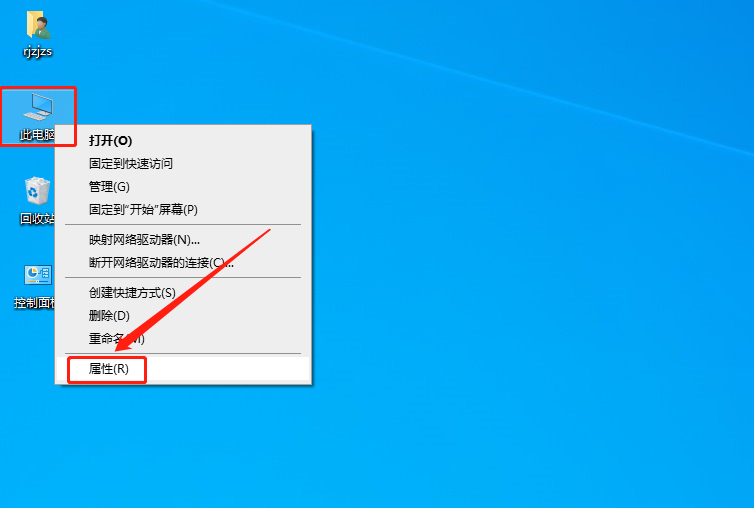
24.知识兔点击【高级系统设置】。
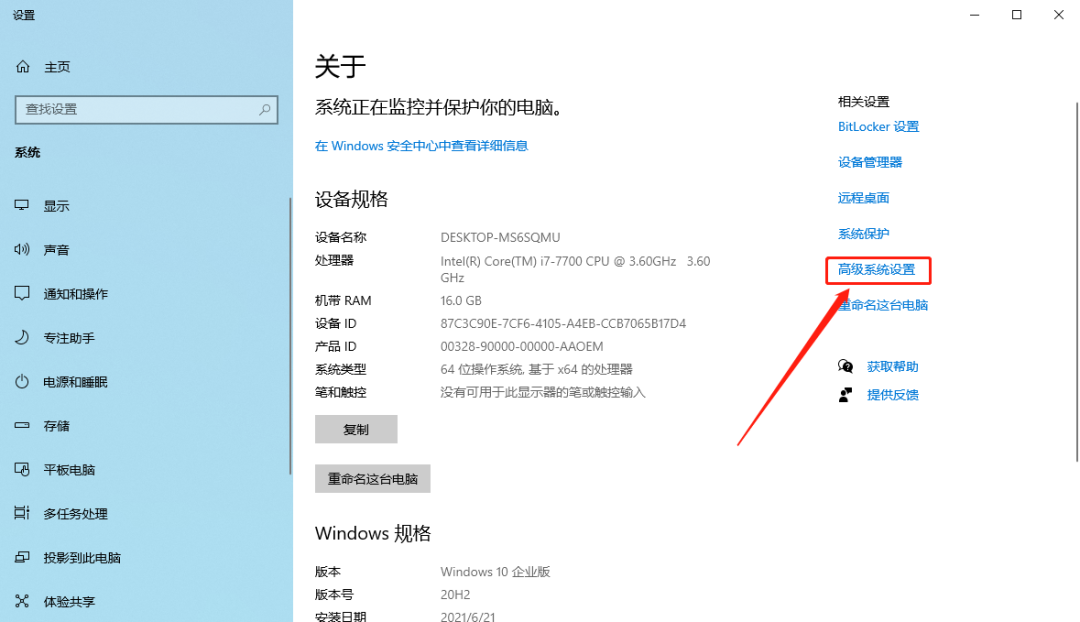
25.知识兔点击【计算机名】,然后知识兔使用Ctrl+C快捷键复制计算机全名。
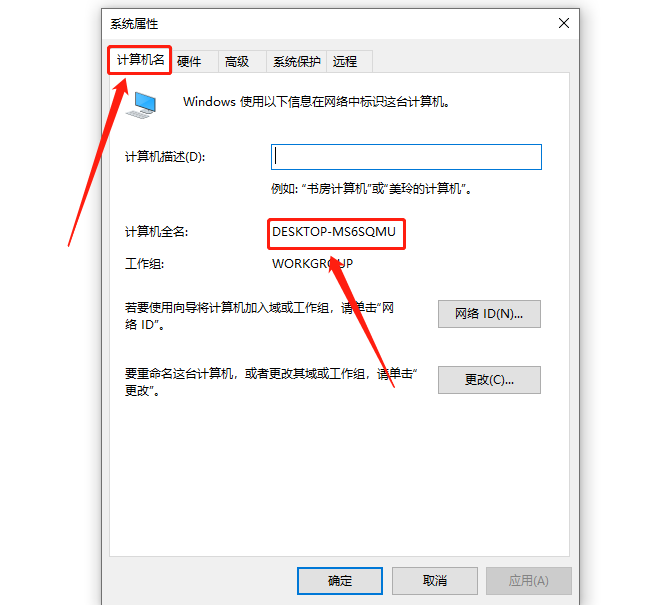
26.返回到记事本中,然后知识兔粘贴替换原有的【YOUR HOST】。
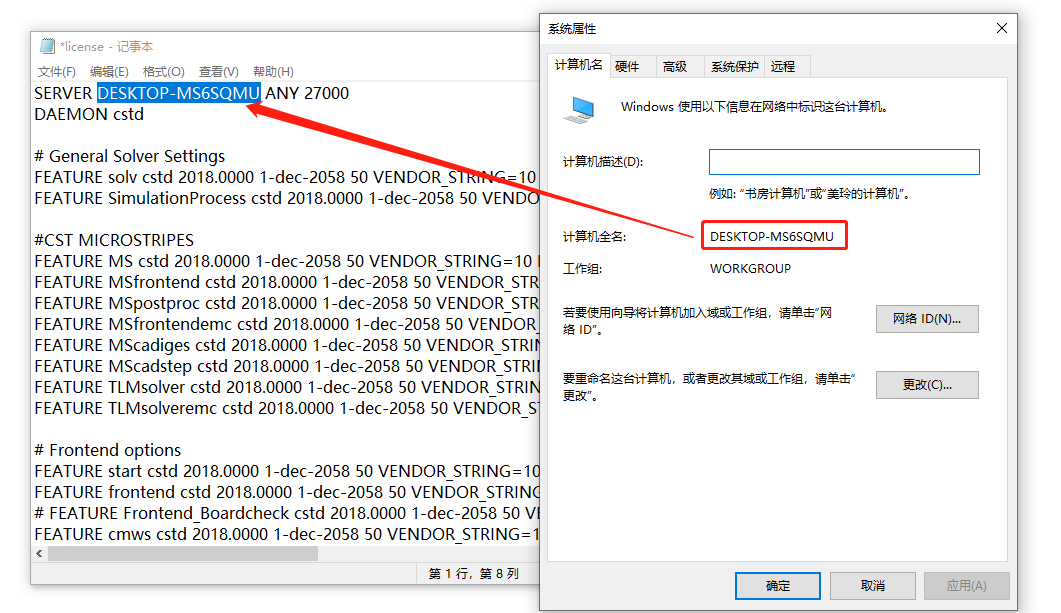
27.知识兔点击左上角的【文件】,然后知识兔【保存】并关闭记事本。

28.返回到【Crack】文件夹中,然后知识兔复制【CST_patch】和【License.dat】两个文件,接下来需要找到并打开软件的安装路径(参考第13步骤)。
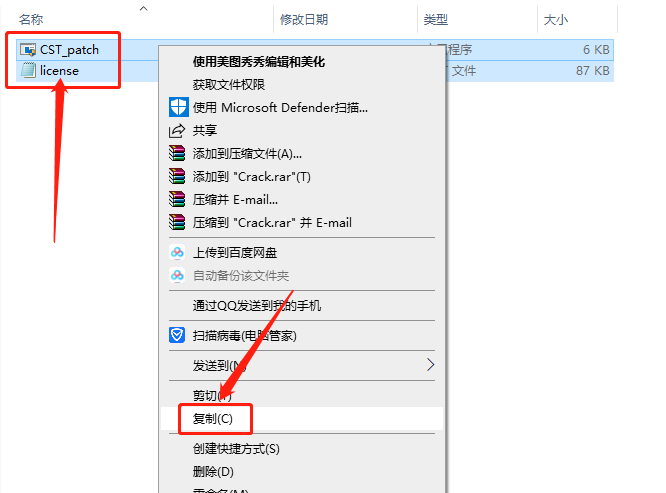
29.知识兔打开D盘。
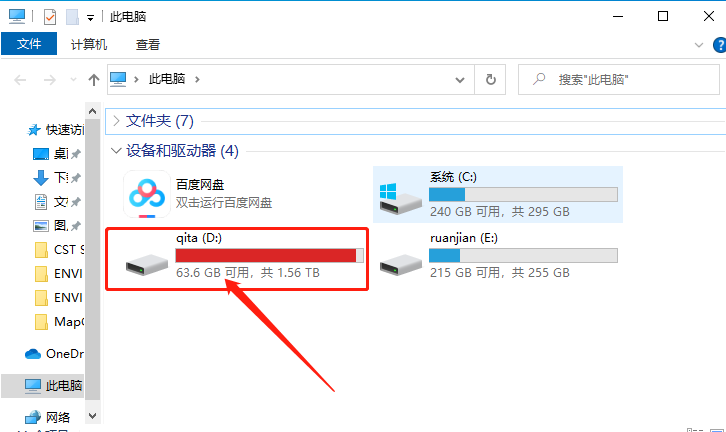
30.知识兔打开【Program Files (x86)】文件夹。
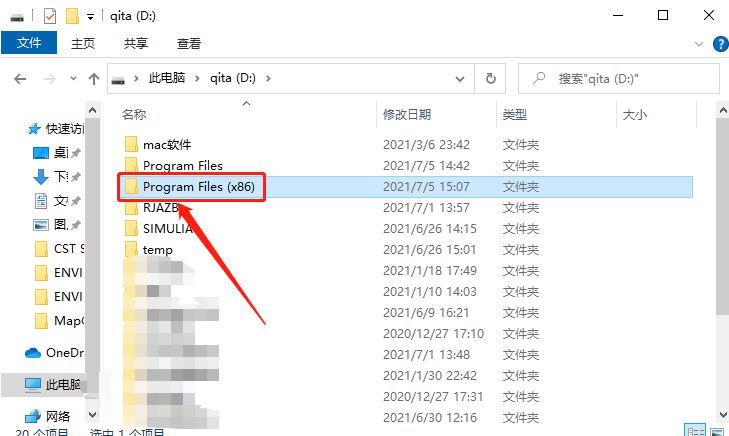
31.知识兔打开【CTS STUDIO SUITE 2018】文件夹。
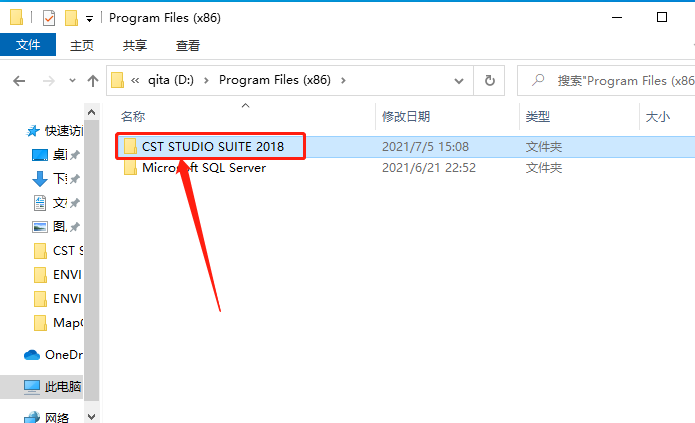
32.知识兔打开的文件夹路径如下图所示。
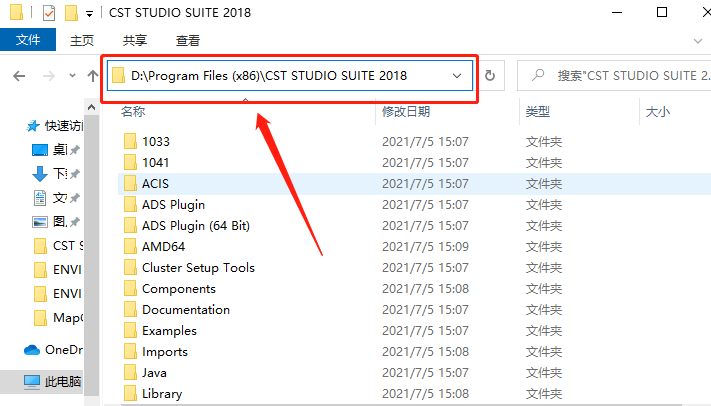
33.在打开的文件夹空白处,鼠标右击【粘贴】第28步骤中复制的两个文件。
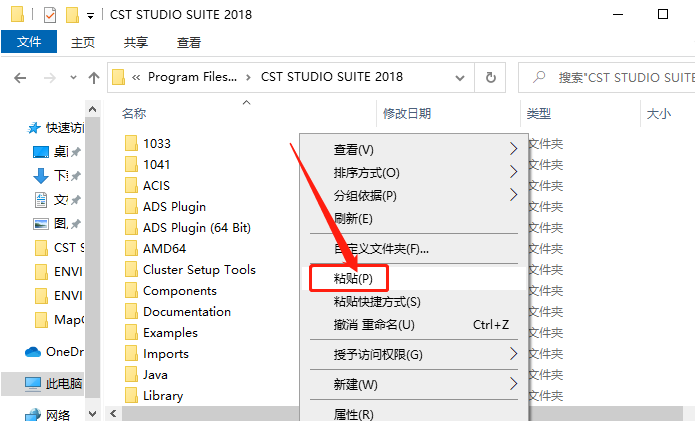
34.知识兔点击【替换目标中的文件】。
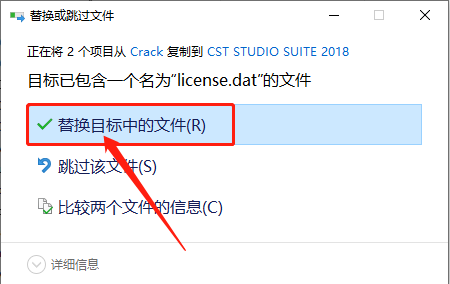
35.在当前文件夹中找到粘贴好的【CST_patch】文件,鼠标右击选择【以管理员身份运行】。
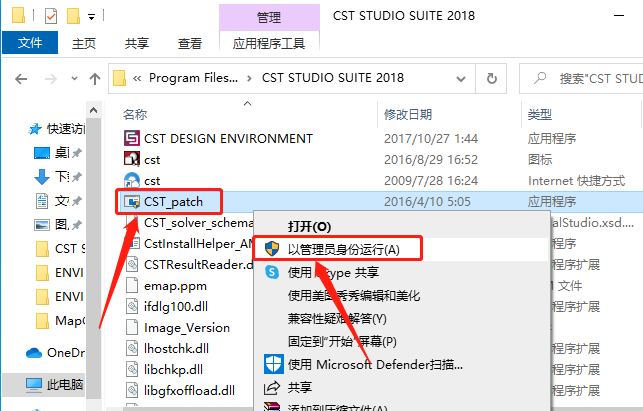
36.等待补丁打入完成后会自动关闭这个界面。
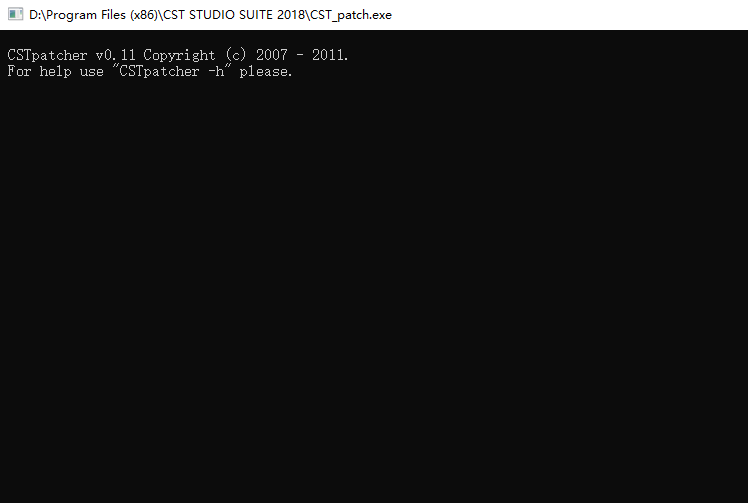
37.在桌面左下角的开始菜单中找到最新安装的CST License Manager软件并知识兔双击打开。
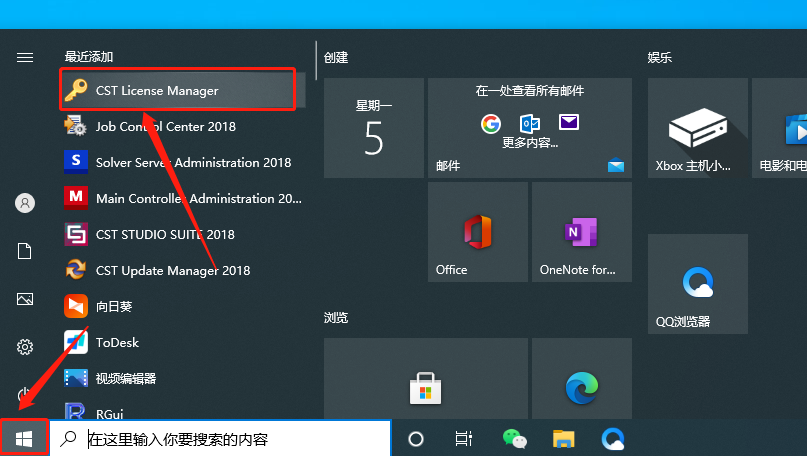
38.知识兔点击【Start Service】。
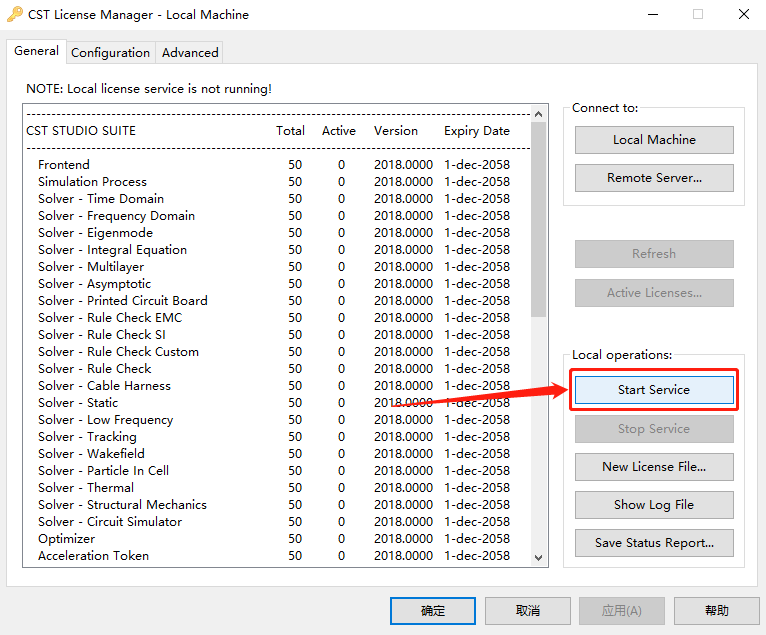
39.当弹出的提示框显示如下图所示的内容,然后知识兔点击【OK】。
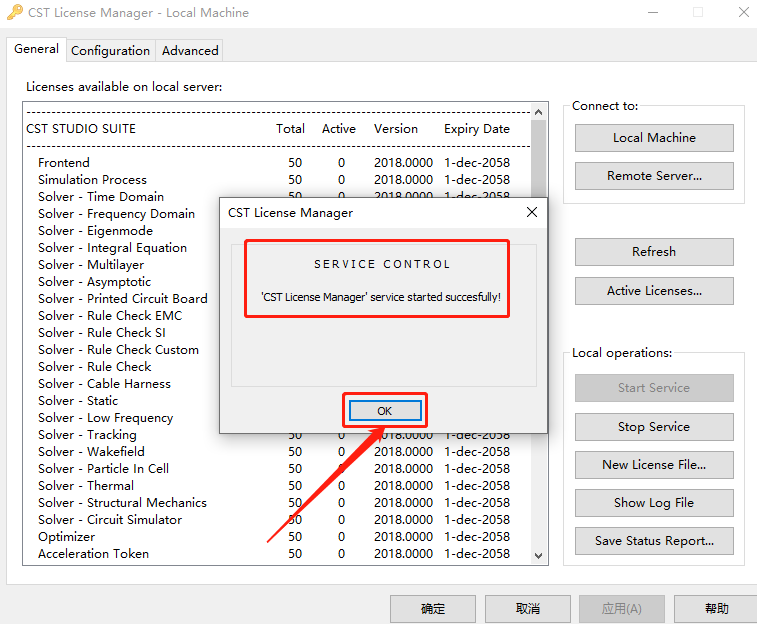
40.知识兔点击【确定】。
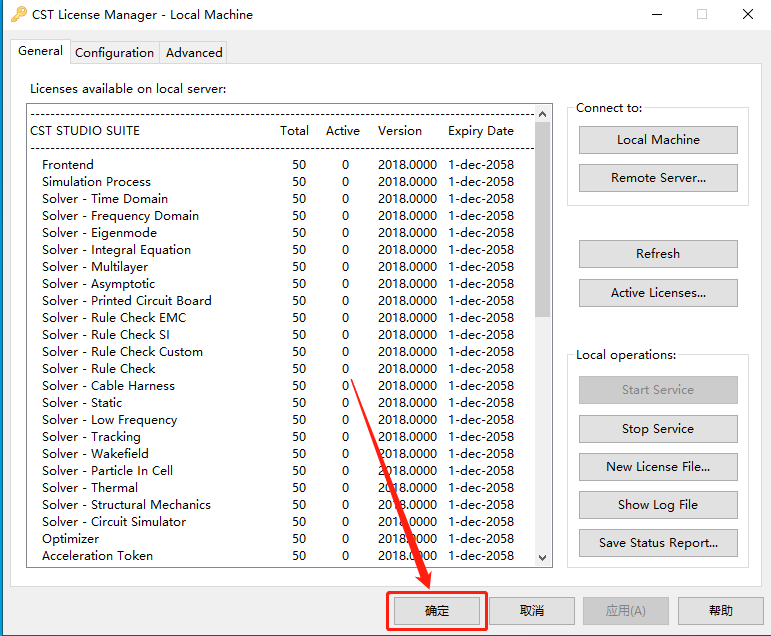
41.在桌面左下角的开始菜单里找到最新安装的CST STUDIO SUITE 2018软件,鼠标拖拽至桌面创建快捷方式。
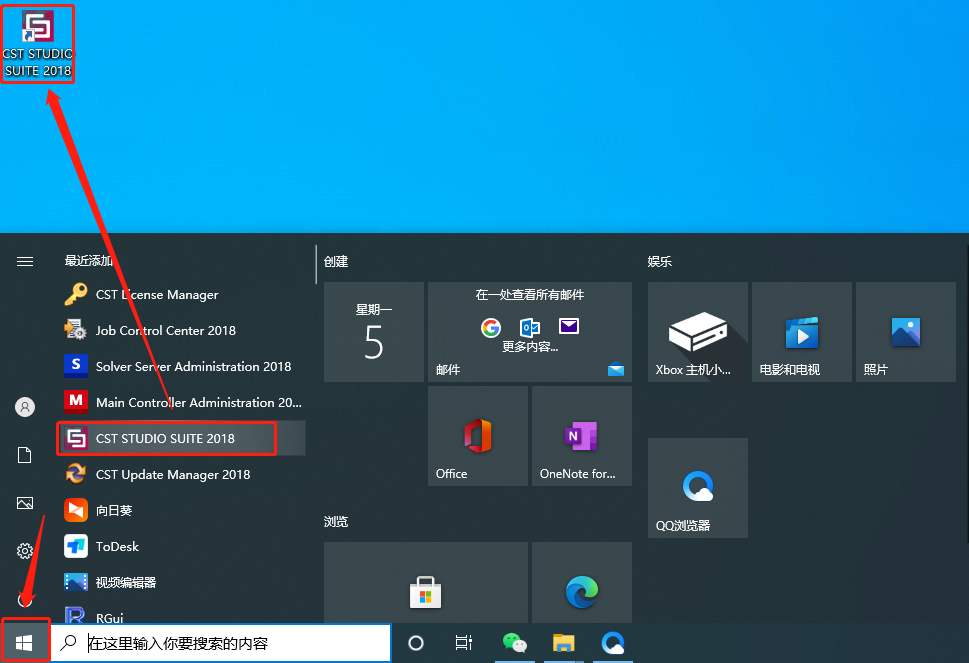
42.在桌面上打开软件。
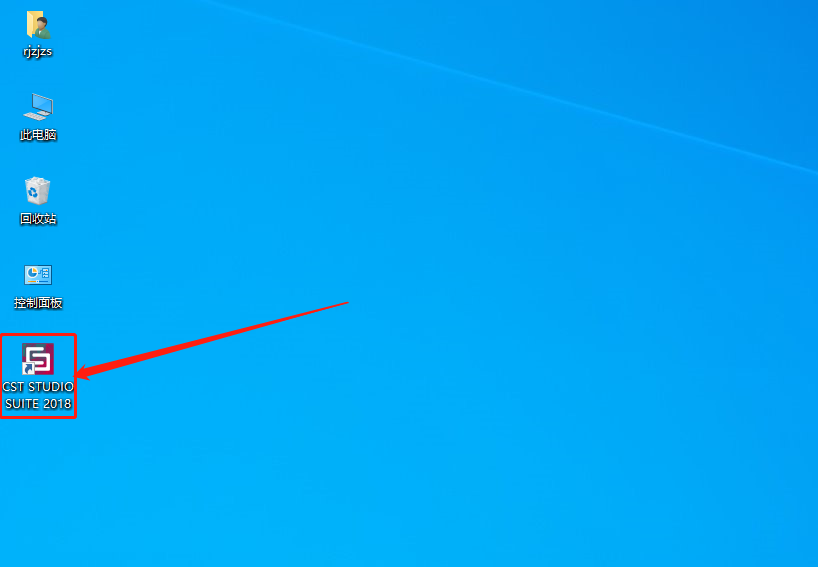
43.首先选择【Point to an….】,然后知识兔将自己的计算机全名复制粘贴至Sever栏目中,然后知识兔再知识兔点击【OK】。
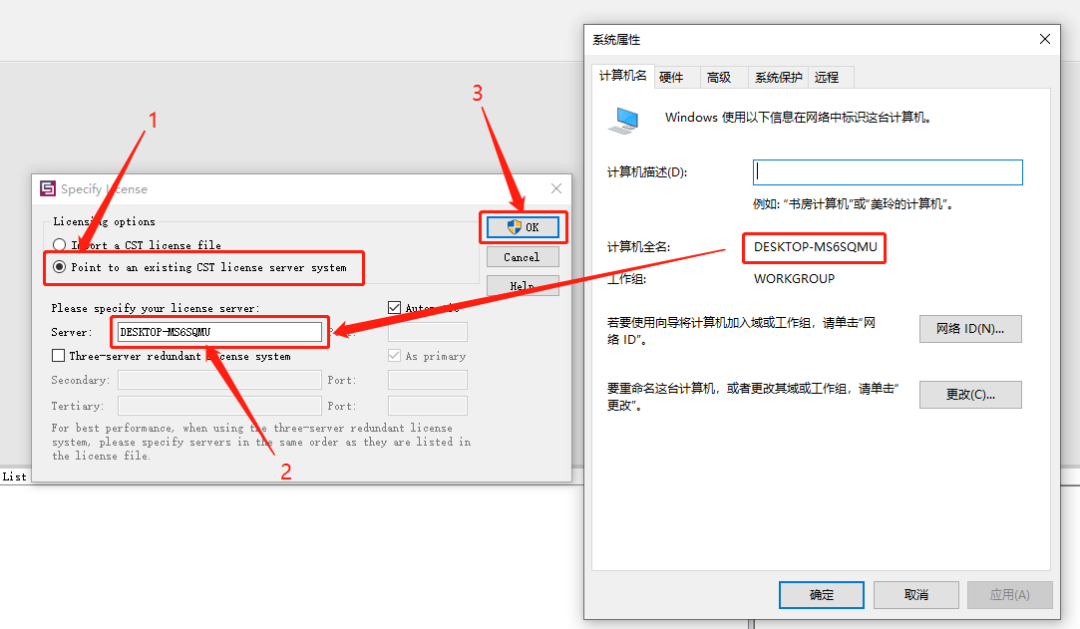
44.知识兔点击【No】。
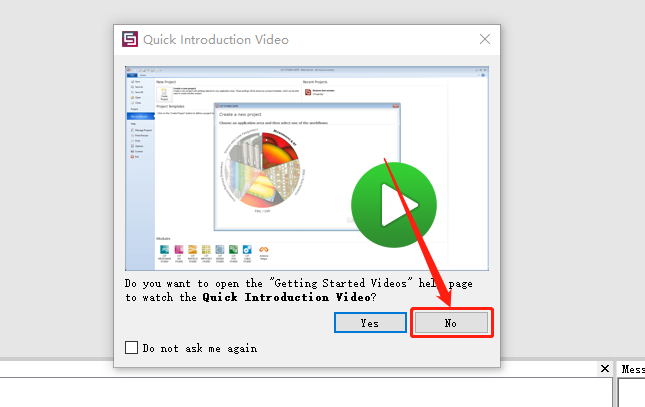
45.安装完成,软件打开界面如下图所示(已是激活版,可永久使用)。